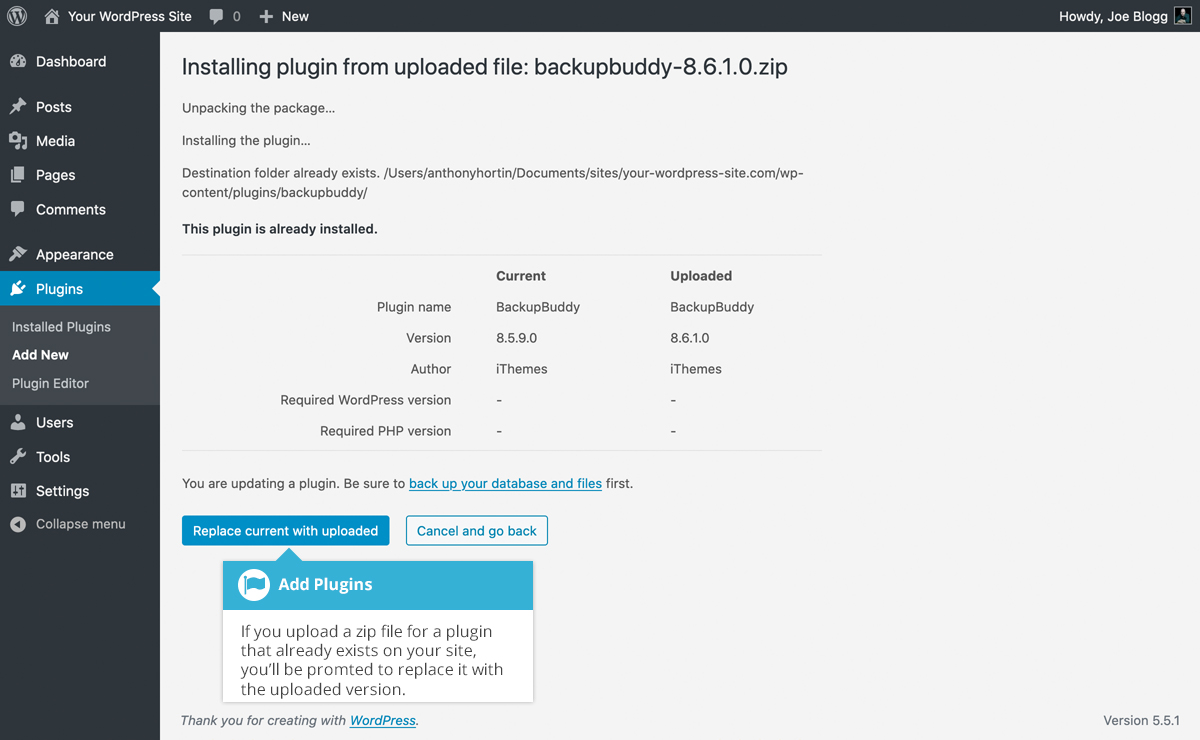Skrócony adres url: https://ewp.guide/go/adding-new-plugin
Aby dodać nową wtyczkę, kliknij link Dodaj nową w lewym menu nawigacyjnym lub przycisk Dodaj nową u góry strony.
Strona Dodaj wtyczki wyświetli listę bieżących wyróżnionych wtyczek z katalogu wtyczek WordPress.org. Możesz użyć linków u góry strony, aby przefiltrować wyniki, aby zobaczyć Featured plugins, Popular plugins, Recommended plugins lub listę wtyczek, które oznaczyłeś jako „Ulubione” w ramach WordPress.org Plugin Directory. Jeśli klikniesz łącze Ulubione, będziesz musiał wprowadzić swoją nazwę użytkownika WordPress.org, a następnie kliknąć przycisk Pobierz ulubione, aby mógł pobrać swoją listę.
Możesz również kliknąć Search Plugins… pole wejściowe i wprowadzić tekst, aby wyszukać konkretną wtyczkę.
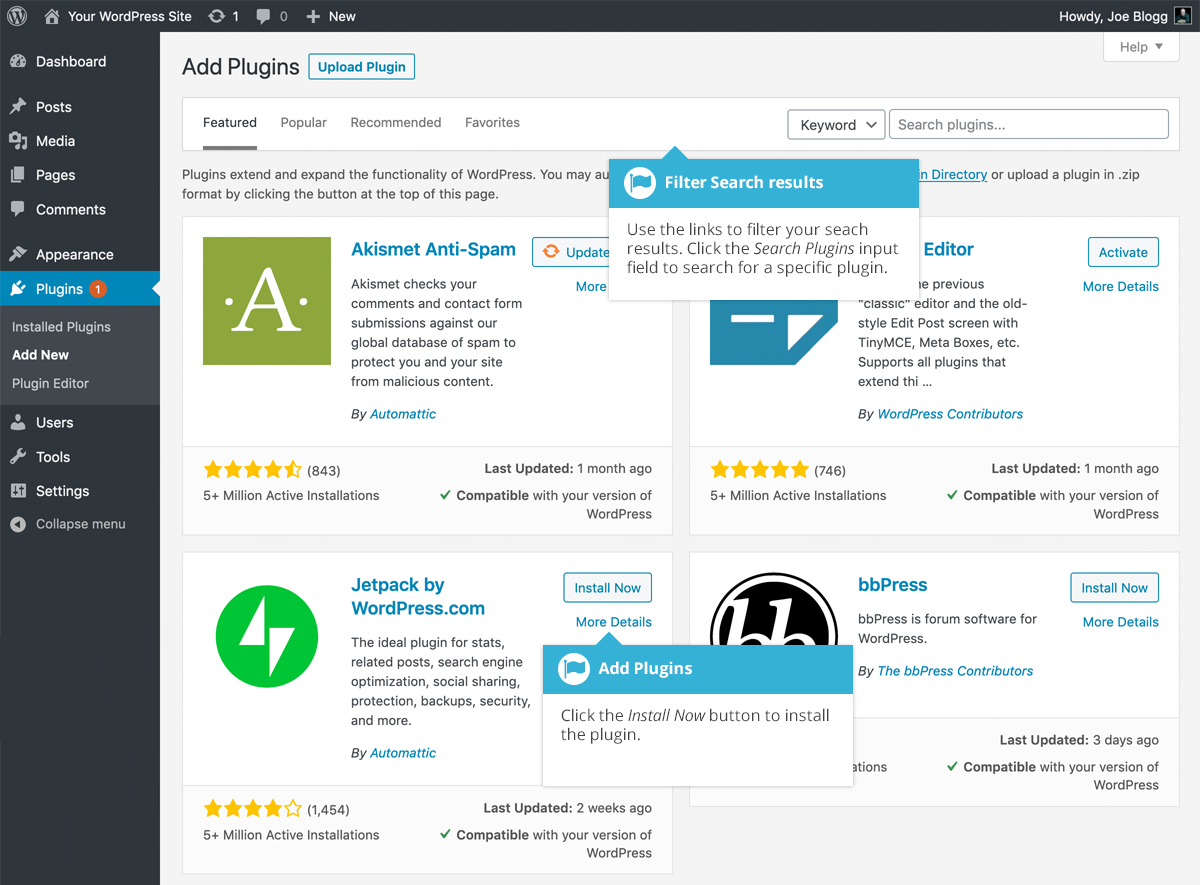
Aby wyświetlić więcej informacji o danej wtyczce, kliknij miniaturę obrazu, nazwę wtyczki lub łącze Więcej szczegółów. Wyskakujące okno wyświetli więcej informacji o wtyczce, takich jak wersja wtyczki, autor i data ostatniej aktualizacji. Możesz również przeczytać pełny opis wtyczki, uwagi dotyczące instalacji, obejrzeć zrzuty ekranu i przeczytać wszelkie recenzje, które zostały pozostawione.
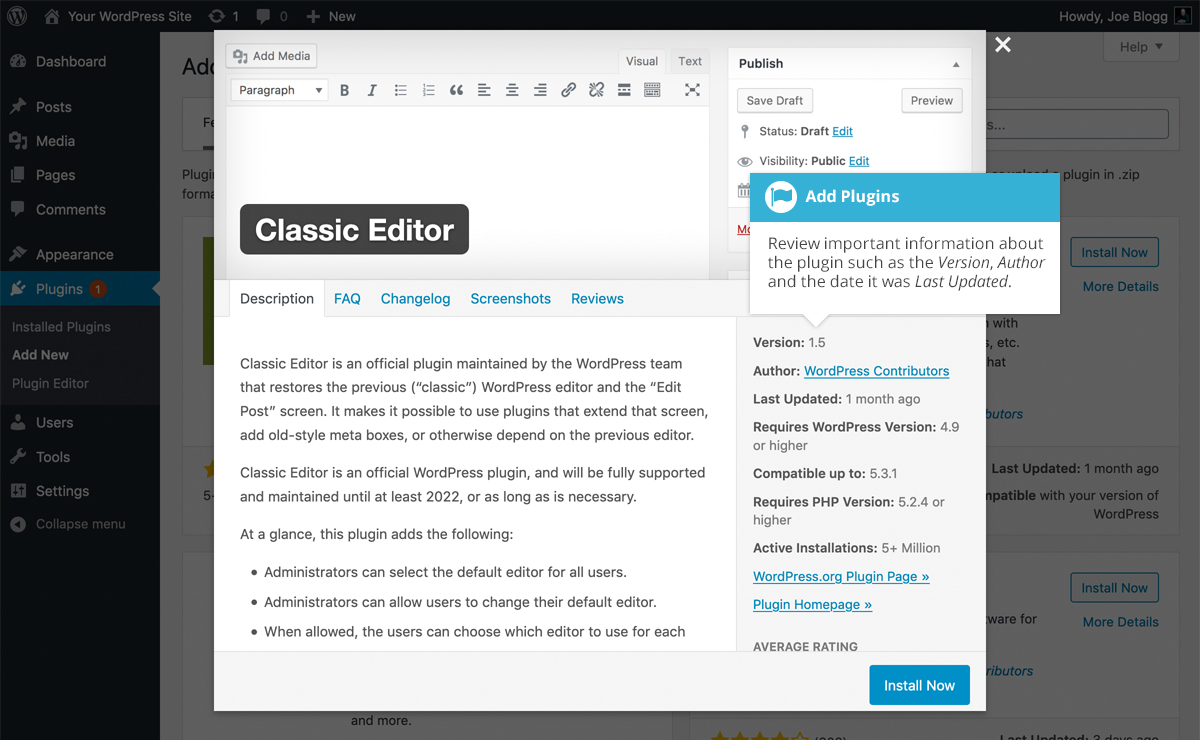
Po kliknięciu przycisku Zainstaluj teraz, wtyczka zostanie automatycznie pobrana do Twojej witryny i zainstalowana. Następnie masz możliwość aktywowania wtyczki lub powrotu do strony instalatora wtyczek.
Na stronie Dodaj wtyczki masz również możliwość ręcznego przesłania wtyczki do witryny. Aby przesłać wtyczkę, kliknij przycisk Prześlij wtyczkę u góry strony.
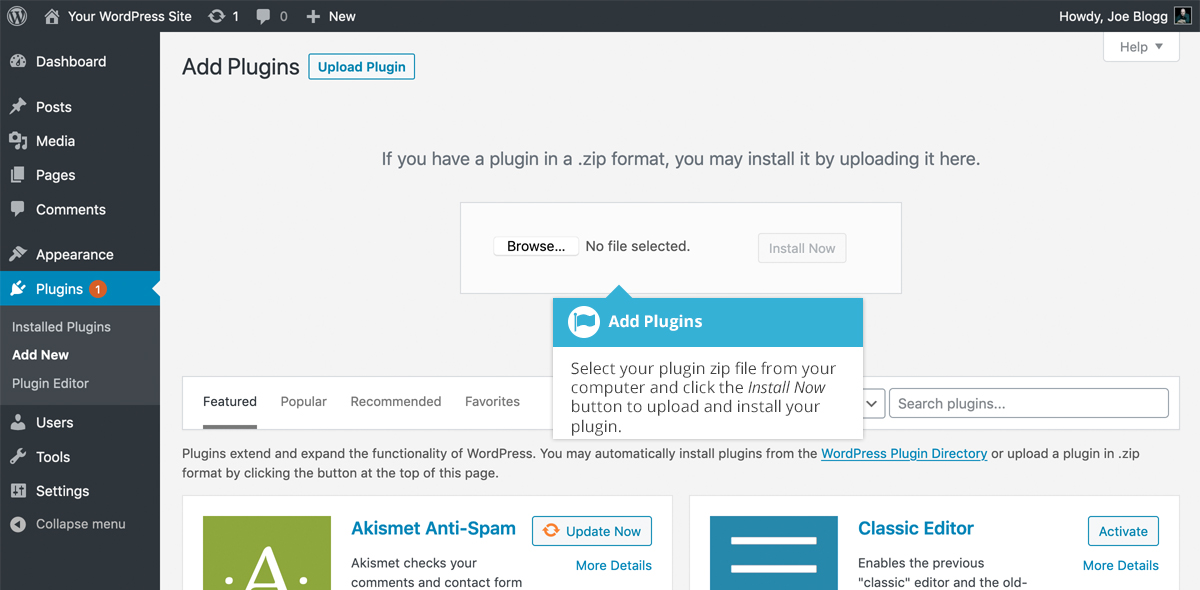
Wybierz plik wtyczki z komputera, klikając przycisk Przeglądaj…. Twój plik wtyczki musi być przesłany w formacie .zip.
Po kliknięciu przycisku Zainstaluj teraz, Twoja wtyczka zostanie automatycznie przesłana do Twojej witryny i zainstalowana. Następnie masz możliwość aktywowania wtyczki lub powrotu do strony pluginów.
Jeśli załadujesz plik zip wtyczki, a ta wtyczka już istnieje w Twojej witrynie, zostaniesz zapytany, czy chcesz zastąpić wersję znajdującą się obecnie w Twojej witrynie. Ta funkcja jest przydatna, jeśli zakupiłeś wtyczkę od zewnętrznego dewelopera i chcesz ją ręcznie zaktualizować.
Gdy WordPress wykryje, że wtyczka już istnieje w Twojej witrynie, zostanie wyświetlona wersja aktualnie zainstalowanej wtyczki wraz z wersją wtyczki, którą obecnie próbujesz przesłać. Jeśli chcesz kontynuować aktualizację istniejącej wtyczki, po prostu kliknij przycisk Zamień bieżącą z przesłaną. Alternatywnie, kliknij przycisk Anuluj i wróć, aby zrezygnować z aktualizacji i powrócić do poprzedniego ekranu.